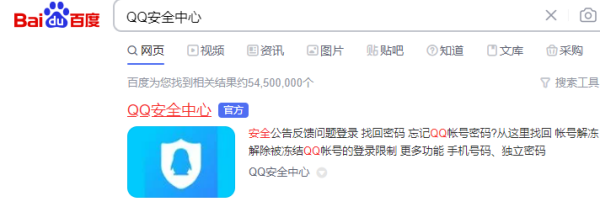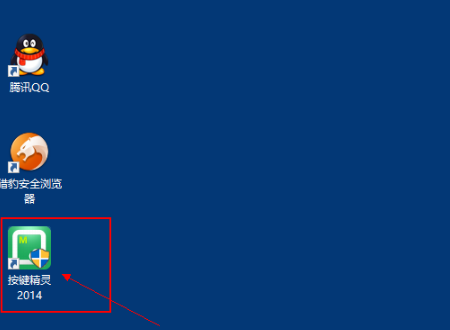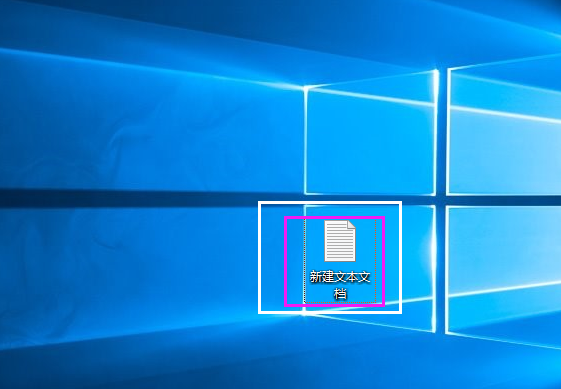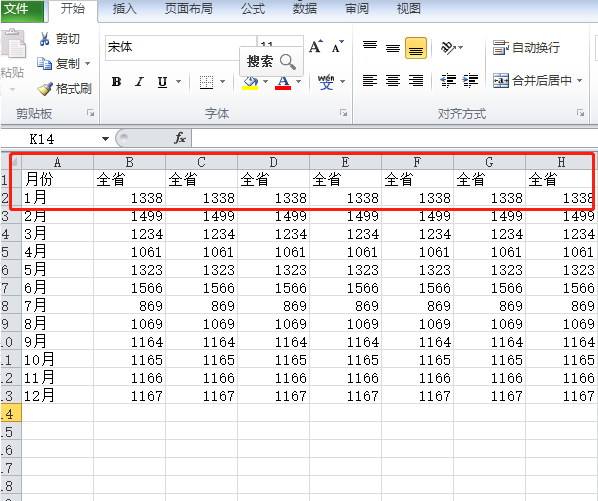问题补充说明:比如单独把那个图标移动到单独的位置
具体设置电脑桌面图标随意移动的方法如下:
1.鼠标右键桌面空白处,点击来自【查看】找到如图所示的两个选项程己管厂小---【自动排列图标】【将图标与网格对齐】,并点击前面的“勾”取消其设置,这样就可以把桌面右键排列图标中所有排列的动作都取消。
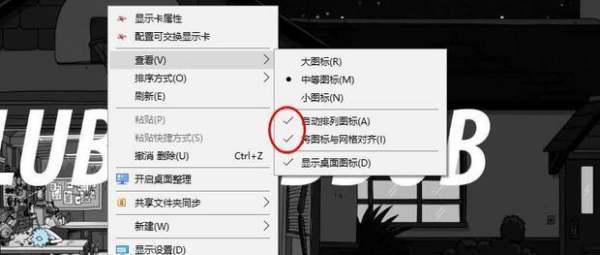
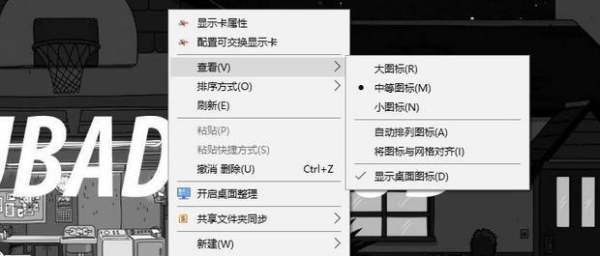
2.360问答然后就可以随意移动图父料呢承标了~

拓展资料:
隐藏桌面图标的具体方法如下:
1.看到桌面上有的图标,在桌面空白处右键点击鼠标
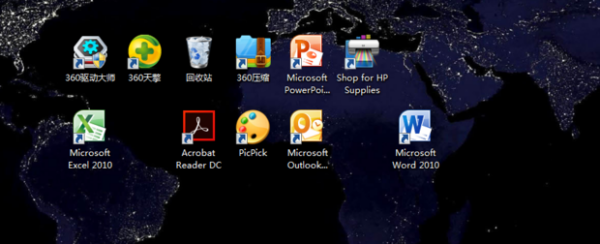
2.右击鼠标后在弹出来的对话框中点击查看一项
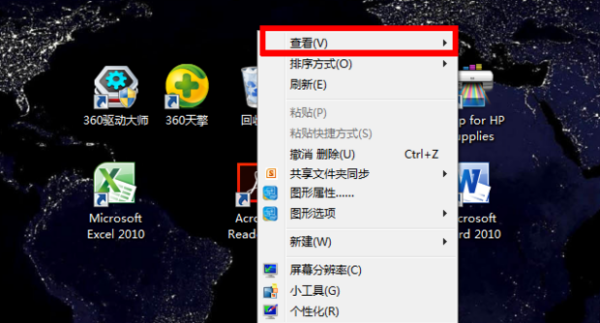
3.点击查看后,可以看到显示桌面图标选项前有个勾
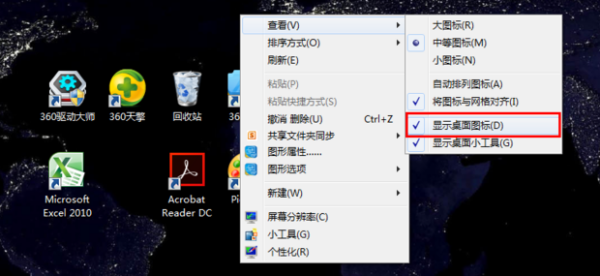
4.点击去掉显示桌面图标选项前的勾
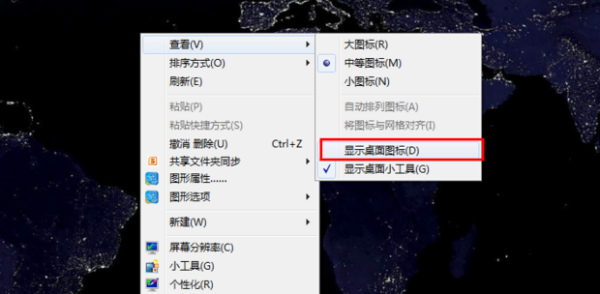
5.然后就可以看到桌面上的图标被隐藏了

版权声明:文章由 百问九 整理收集,来源于互联网或者用户投稿,如有侵权,请联系我们,我们会立即处理。如转载请保留本文链接:https://www.baiwen9.com/life/380329.html